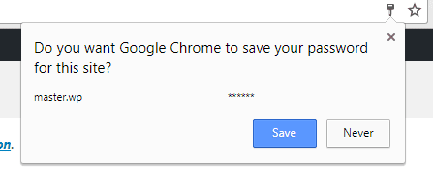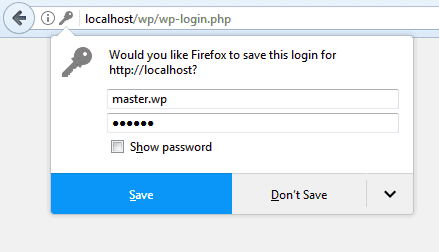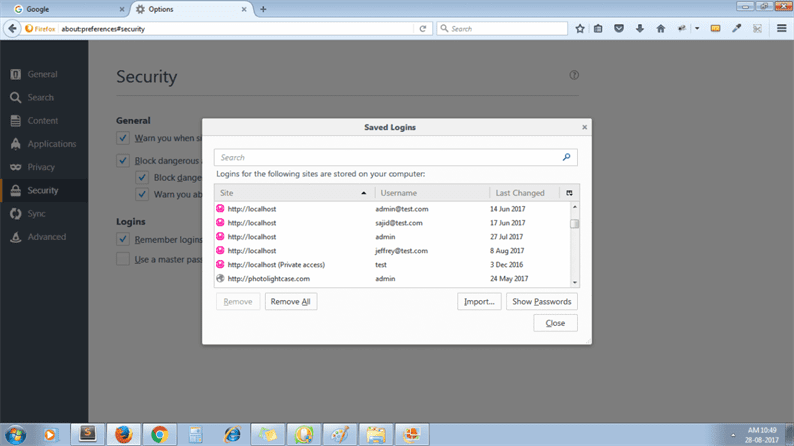Хочете знати, як переглянути збережені паролі у Firefox та Chrome? Браузери дозволяють нам зберігати паролі для веб-сайтів, тому нам не потрібно вводити їх щоразу. Але, іноді вам може знадобитися переглянути ці збережені паролі. У цій статті ми покажемо, як побачити збережені паролі у Firefox та Chrome.
Зберігання паролів у браузері для подальшого використання – дуже зручна функція, якщо ви обробляєте облікові записи на багатьох веб-сайтах. Але, якщо ви використовуєте цю функцію, вам слід подбати про свою систему. Переконайтеся, що вашу систему використовують лише авторизовані користувачі. В іншому випадку неправильна людина може побачити ваші паролі та скористатися ними.
Перш ніж перейти до теми, як побачити збережені паролі Firefox або збережені паролі Chrome, давайте подивимося, як зберегти пароль у браузері.
Як зберегти паролі в Chrome
Якщо ми вперше входимо на веб-сайт із браузера chrome і ще не зберегли пароль, тоді з’явиться запит „Чи хочете ви, щоб Google Chrome зберегв ваш пароль для цього сайту?”. Якщо натиснути кнопку Зберегти, ця дія збереже паролі в Chrome.
Як зберегти паролі у Firefox
Збереження паролів у Firefox – це також той самий процес, що і в браузері chrome. Введіть свої дані для входу на веб-сайті та натисніть кнопку Зберегти.
Таким чином, ви можете зберігати всі свої паролі у своєму улюбленому браузері. Не потрібно запам’ятовувати свої дані для входу. Щоразу, коли ви відвідуєте сторінку входу на веб-сайт, браузер попередньо заповнює ваші облікові дані для входу.
Де зберігаються паролі Firefox
Якщо ви хочете побачити, де Firefox зберігає паролі для ваших веб-сайтів, перейдіть до Налаштування-> Параметри-> Безпека. Крім того, ви можете ввести about:preferences#securityURL-адресу браузера.
Клацніть на Збережені входи. Відкриється спливаюче вікно зі списком усіх збережених паролів Firefox. Щоб переглянути паролі веб-сайту, натисніть Показати паролі.
Звідси ви можете видалити збережені паролі. Просто виберіть веб-сайт, який пароль ви хочете видалити, і натисніть кнопку Видалити.
Де Chrome зберігає паролі
Щоб отримати список усіх паролів, що зберігаються в Chrome, перейдіть до Налаштування-> Додатково-> Керування паролями. Ви також можете ввести chrome://settings/passwordsURL-адресу браузера. Після цього ви побачите сторінку налаштувань керування паролями Chrome.
Клацніть на піктограму Більше дій поруч із веб-сайтом. Виберіть Деталі, відкриється спливаюче вікно, де ви зможете побачити збережений пароль веб-сайту. Клацніть на піктограму ока, щоб отримати свій пароль.
Щоб видалити паролі з chrome, просто натисніть Видалити, і Chrome видалить цей збережений пароль.
Крім того, якщо ви мало знаєте про HTML та консоль браузера, ви можете скористатися консоллю браузера для перегляду збережених паролів.
Відкрийте консоль браузера, огляньте поле пароля, змініть тип пароля на текстовий. Він відобразить ваш пароль на сторінці входу.